NodeJS的安装与配置
以windows10 x64为例:
一、安装nodejs
1、先去[NodeJs官网](https://nodejs.org/en/download/)下载安装包:
https://nodejs.org/en/download/
选择系统对应版本 windows x64,安装包以.msi结尾;
zip是免安装压缩包,安装不了的直接下载压缩包解压到安装路径下即可
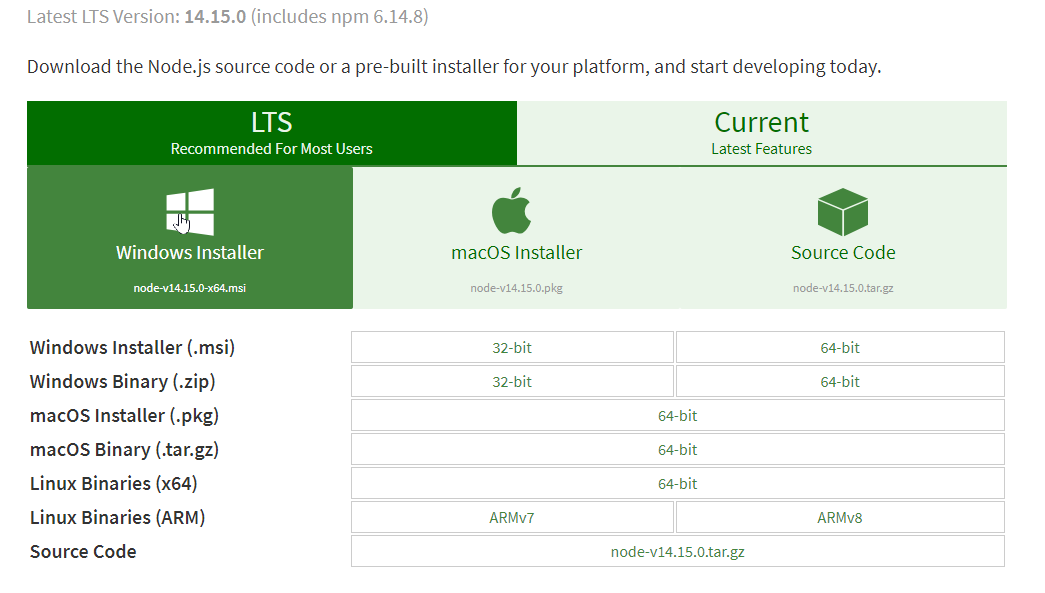
2、双击运行安装包,按提示操作

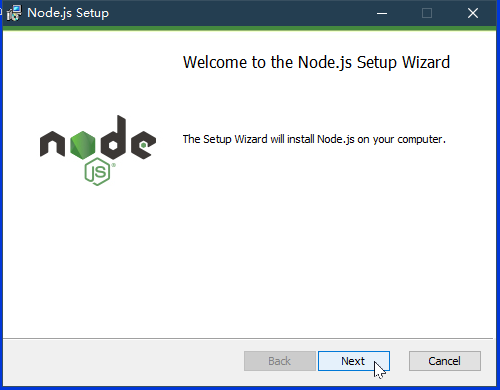
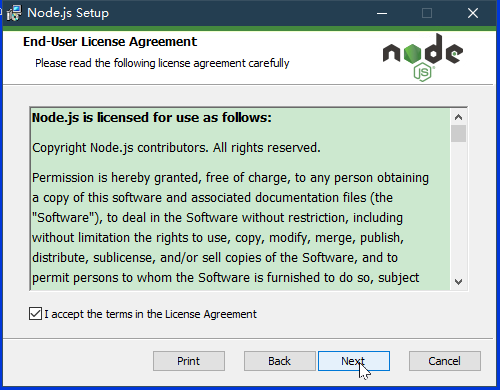
3、设置安装路径。
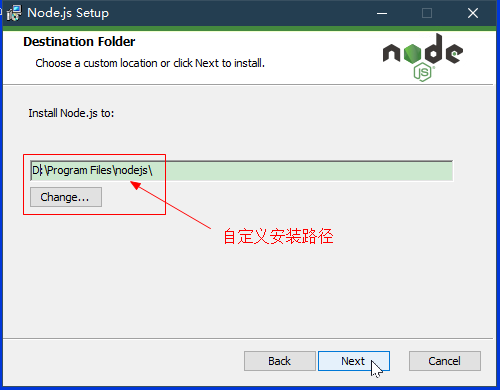
4、点击添加到环境变量
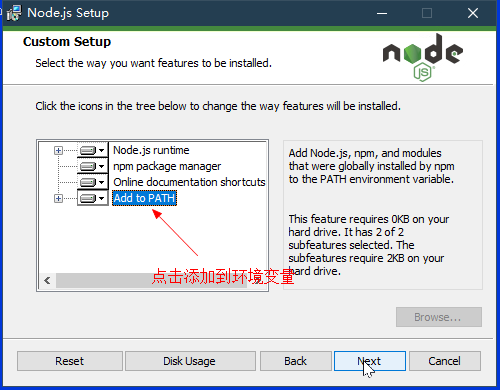
5、按提示操作即可
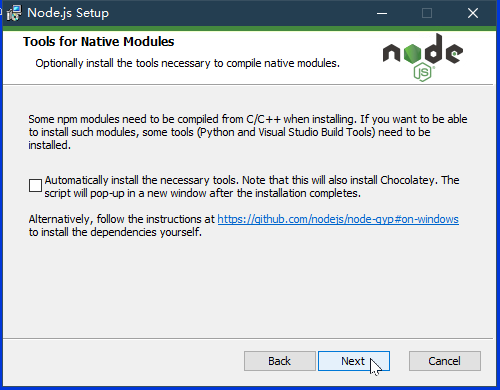
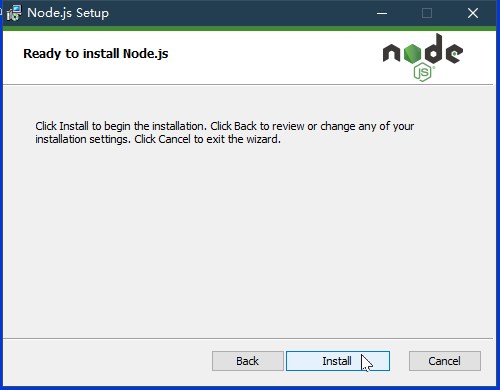
6、等待安装完成
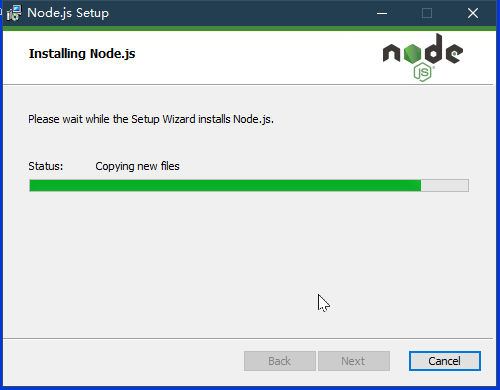
7、安装完成
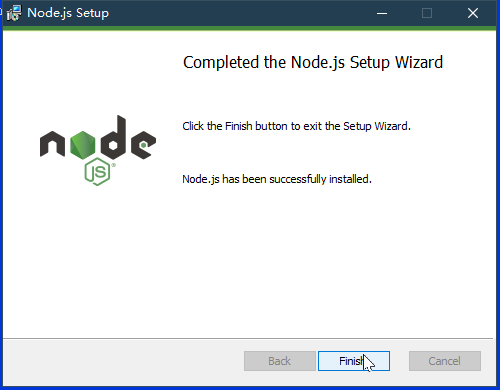
8、如果安装失败,可以尝试用管理员身份运行安装包
1)搜索 cmd 以管理员身份运行
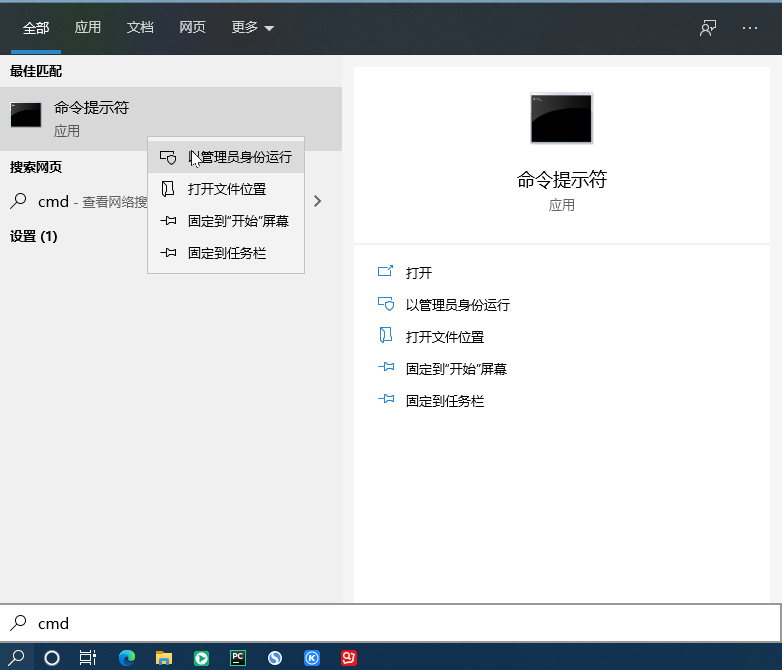
2)定位到安装包位置,再粘贴安装包名,需加上后缀!
cd 命令修改路径。 不会修改路径的,就把安装包移动到D盘根目录下
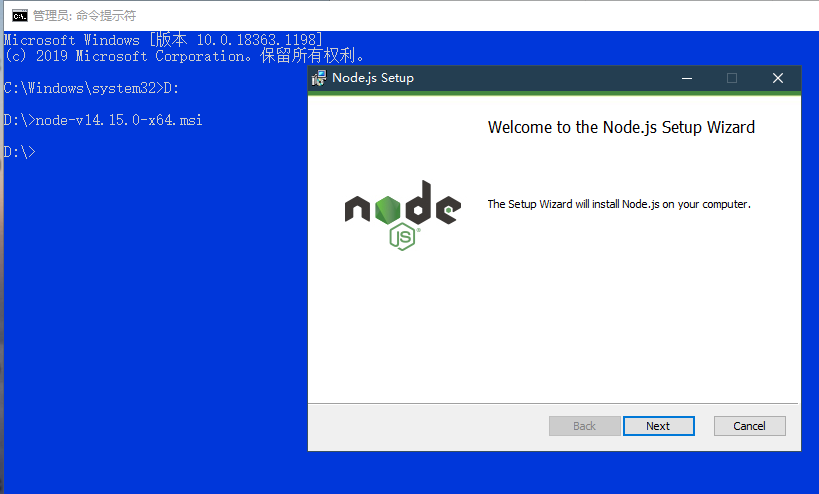
二、检查环境变量
1、检查是否添加到环境变量
打开一个cmd窗口 (win+r 输入cmd),不能是安装之前打开的cmd,安装之后需重新打开cmd 输入 node -v 输入 npm -v 显示出版本信息,说明环境变量已经配置好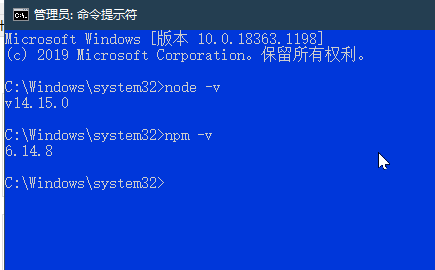
没有成功的需手动将安装路径添加到系统环境变量中
1)复制node.exe的安装路径
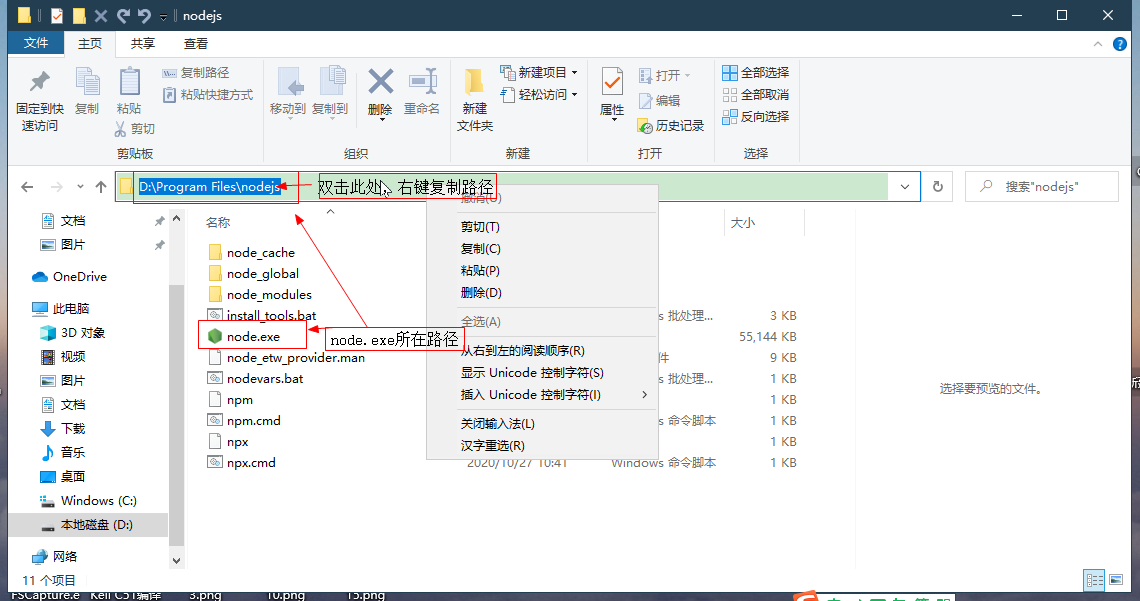
2)粘贴到系统变量中
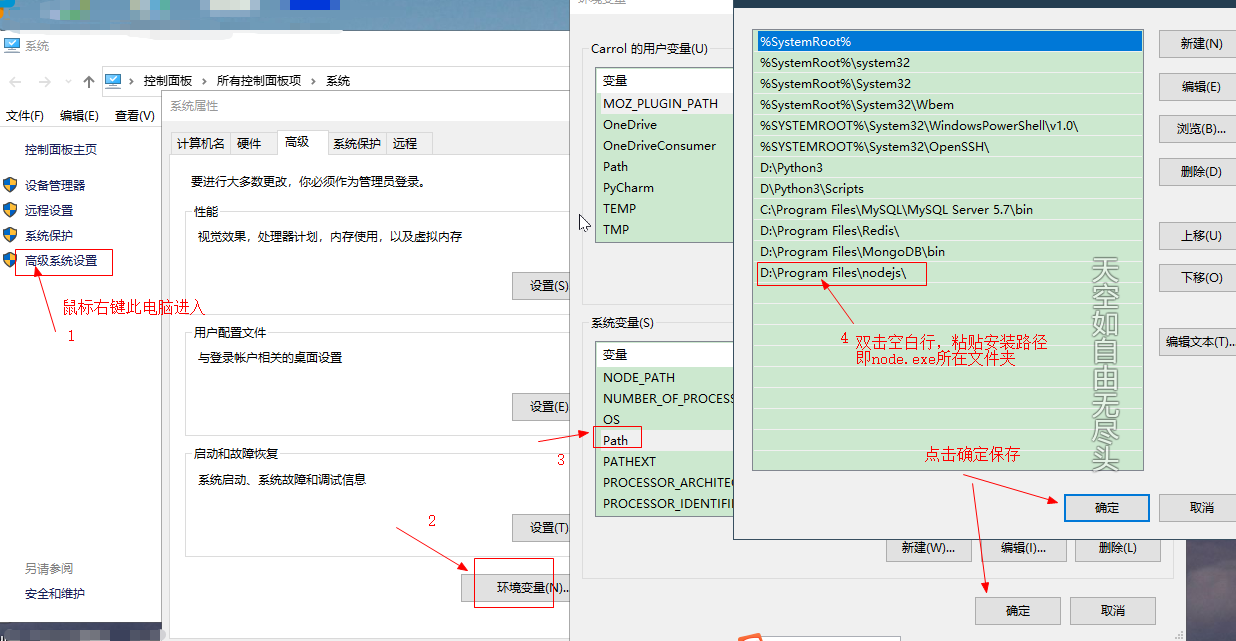
三、修改配置
1、在nodejs文件夹里,新建两个文件用于存放缓存和下载安装资源,分别命名为:
node_cachenode_global
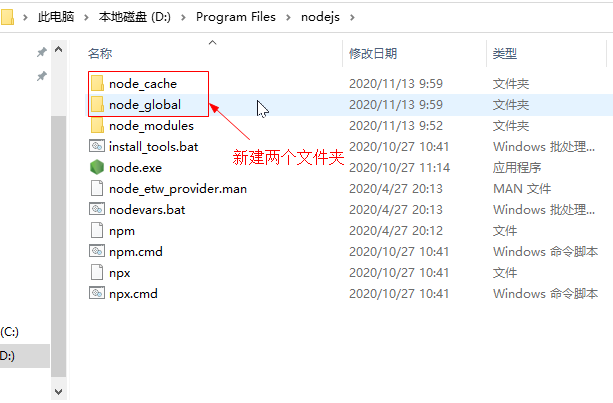
2、修改配置
在命令行分别输入npm config set prefix "D:\Program Files\nodejs\node_global"
npm config set cache "D:\Program Files\nodejs\node_cache"
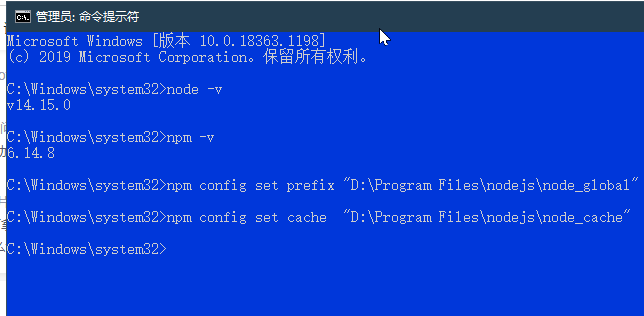
3、添加系统变量
鼠标右键属性 > 高级系统设置 > 环境变量 > 新建 输入NODE_PATH
D:\Program Files\nodejs
注意一定要按确定,返回到高级系统设置页,才能保存修改
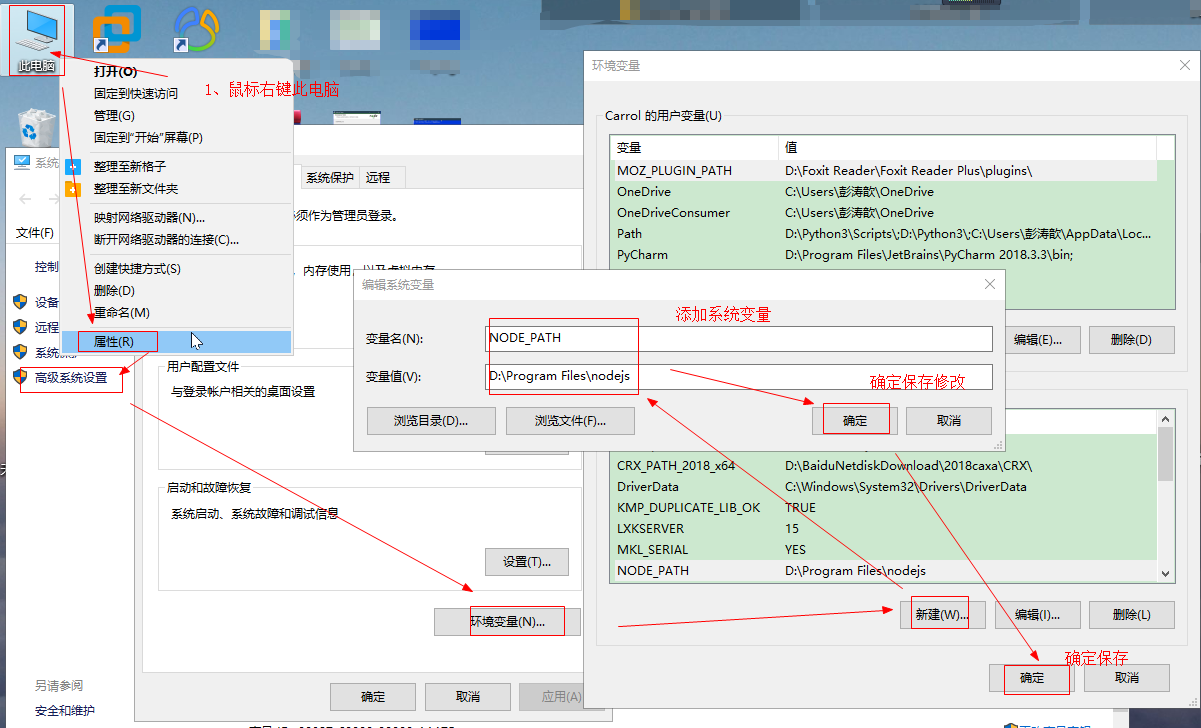
4、添加用户变量
进入环境变量,双击用户变量一栏的Path, 新建两个路径%NODE_PATH%\node_global
%NODE_PATH%\node_cache
同样必须一直点击确定,才能保存
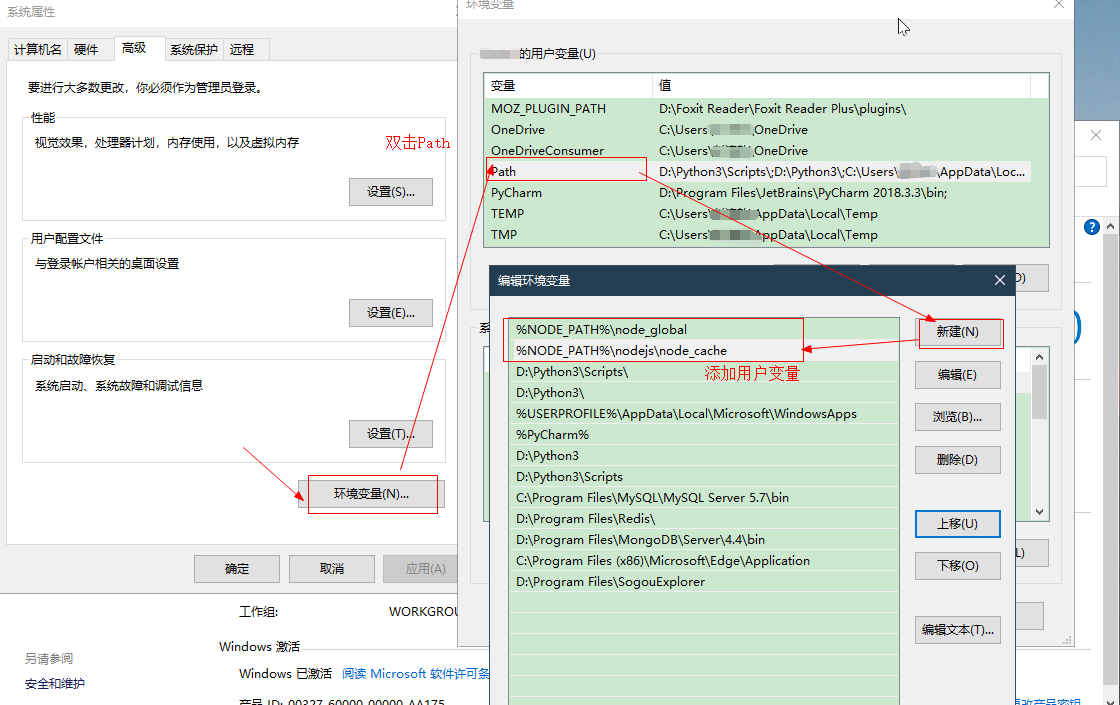
nodejs安装完毕
如果觉得本文有用,万望看官慷慨解囊,不吝打赏,激励本编提供更加优质的内容
[点击进行打赏](https://www.cnblogs.com/52note/p/16507868.html)





【推荐】国内首个AI IDE,深度理解中文开发场景,立即下载体验Trae
【推荐】编程新体验,更懂你的AI,立即体验豆包MarsCode编程助手
【推荐】抖音旗下AI助手豆包,你的智能百科全书,全免费不限次数
【推荐】轻量又高性能的 SSH 工具 IShell:AI 加持,快人一步
· 开发者必知的日志记录最佳实践
· SQL Server 2025 AI相关能力初探
· Linux系列:如何用 C#调用 C方法造成内存泄露
· AI与.NET技术实操系列(二):开始使用ML.NET
· 记一次.NET内存居高不下排查解决与启示
· Manus重磅发布:全球首款通用AI代理技术深度解析与实战指南
· 被坑几百块钱后,我竟然真的恢复了删除的微信聊天记录!
· 没有Manus邀请码?试试免邀请码的MGX或者开源的OpenManus吧
· 园子的第一款AI主题卫衣上架——"HELLO! HOW CAN I ASSIST YOU TODAY
· 【自荐】一款简洁、开源的在线白板工具 Drawnix